עם Windows 8, מיקרוסופט שחררה את התוכניתStart Orb האייקוני והחליף את תפריט התחל במסך התחל. כעת, במקום ללחוץ על כדור התחל כדי לגשת לתוכנה המותקנת, המשתמשים צריכים להשתמש במסך הפתיחה ולחפש את הפריטים המאוחסנים במחשב שלהם. אפשר יהיה לומר כי חלונות ראתה, באופן יעיל, החלפה של שולחן העבודה במסך התחלה של מטרו, וכעת שולחן העבודה הוא גם סתם אפליקציה נוספת. כברירת מחדל, אין אפשרות לגרום ל- Windows 8 לעבור לאפליקציית שולחן העבודה כאשר המחשב מופעל. בעבר חיפשנו כמה דרכים המאפשרות לך לדלג על מסך התחלה וללכת ישירות לשולחן העבודה; עם זאת, מכיוון ששתי השיטות עובדות באמצעות קיצור הדרך Show Desktop ב- Windows, מסך הפתיחה מופעל זמן מה לפני שהוא הולך לשולחן העבודה. כיום יש לנו אפליקציה שלא מאפשרת למסך הפתיחה להופיע כלל במהלך ההפעלה, והמערכת עוברת ישירות לשולחן העבודה. בפוסט זה נסביר כיצד להשתמש בכלי ב- Windows 8.
מסך התחלה מציג את כל היישומים המותקנים עליהםהמחשב, לכל אחד אריחים משלו שניתן להשתמש בהם כדי להפעיל את התוכנית. יישומים מסוימים, כולל שולחן העבודה, מותקנים כברירת מחדל וניתן לראות בהם אריחים במסך הפתיחה.

כדי להימנע ממסך הפתיחה ולפתוח ישירות את שולחן העבודה עם הפעלת המערכת, הורד Starter קלאסי (קישור להורדה המופיע בהמשך) והוצא את תוכנו לשולחן העבודה. לאחר מכן הפעל את התוכנית במצב מנהל. לשם כך, לחץ באמצעות לחצן העכבר הימני על סמל התוכנית ובחר הפעל כמנהל מתפריט ההקשר.
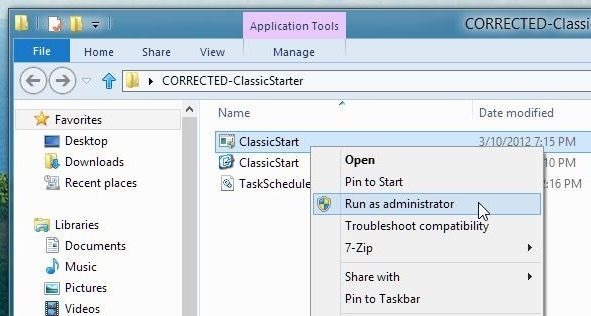
לאפליקציה יש רק כפתור אחד בשם כניסה למטרו שולחן העבודה. לחץ עליו ולחץ על צא כדי לסגור את התוכנית.
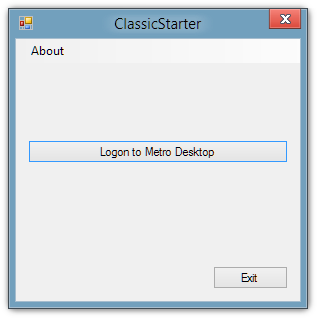
כעת, בפעם הבאה שתיכנס ל- Windows 8, ה-מסך ההתחלה יעקף ותועבר ישירות לשולחן העבודה של Windows. הכלי עובד ללא תקלות; עם זאת, יש פיגור לפני שמופיע שולחן העבודה. המסך נשאר שחור כמה שניות לפני טעינת שולחן העבודה. התחל קלאסי עובד בשתי גרסאות 32 סיביות ו 64 סיביות של Windows 8.
הורד את המתנע הקלאסי











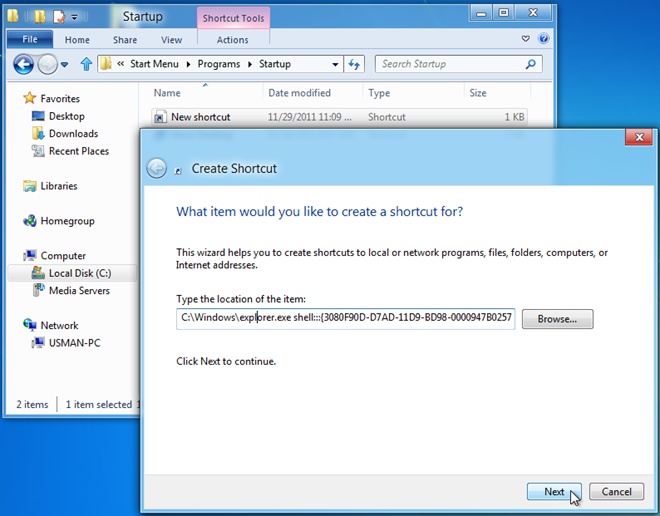

הערות